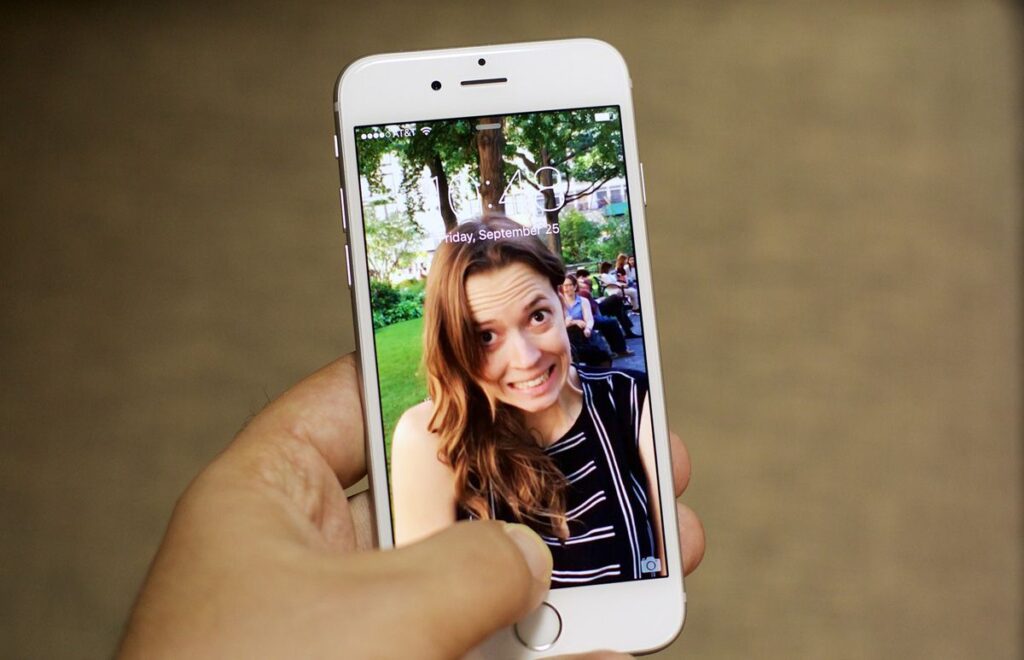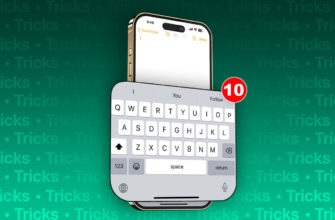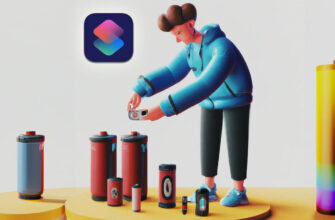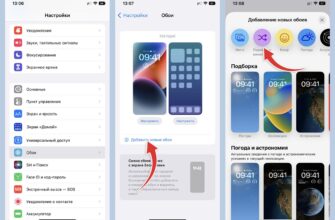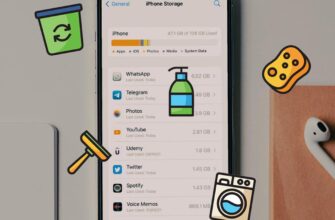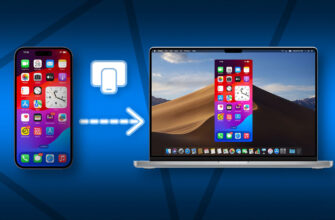Первое, что вы видите, открыв iPhone- это обои. Изначально на главном экране и на экране блокировки установлена стандартная картинка. Но если она вас не устраивает, можете легко изменить обои на своем iPhone. Подробную инструкцию, как это сделать, вы найдёте далее.
Как поменять обои?
Алгоритм смены главной картинки экрана одинаковый на iPhone и iPad. Он выглядит следующим образом:
- Открываем «Настройки».
- Перейдите к раздел «Обои».
- Выбрать пункт «Новые обои».
Вы увидите несколько стандартных обоев Apple. Они разделены на три категории:
- Живые;
- динамические;
- неподвижные.
В живых обоях предусмотрена анимация, которая запускается при нажатии на экран. Анимация поддерживается не на всех моделях iPhone.
В нижней части страницы расположены папки с вашими сохраненными фотографиями и изображениями. Вы можете выбрать любое из них для фона.
Движущиеся обои
В папке «Dynamic» вы найдете стандартные обои с пузырьками, которые перемещаются. Вы сможете выбрать из нескольких цветов. Пузырьки меняют положение с помощью опции «Перспективный масштаб». Если вы наклоните в любую сторону телефон с разблокированным дисплеем, то заметите, что пузыри переместились.
Статические картинки
В папке «Stills» собраны неподвижные изображения. Этот набор одинаковый для каждого устройства Apple с одинаковой версией iOS. В разных выпусках iOS обои отличаются.
При выборе фона вы можете активировать функцию «Затемнение обоев». Тогда они будут затемняться, чтобы подстроится под освещение окружающей среды.
«Живые» изображения
В разделе «Live» вы найдете обои с анимацией. Эта папка есть во всех Айфонах, которые поддерживают анимацию. Чтобы перейти в режим предварительного просмотра, один раз кликните по нужным обоям. На этом экране вы можете выбрать вариант отображения этой картинки:
- Неподвижное;
- перспективное;
- живое.
Личные фото
Если вам нужно персонализировать свое устройство, можете выбрать для обоев любую картинку в интернете или свою фотографию. Ее необходимо сохранить в галерею. После этого изображение высветится в папке «Camera Roll» под папками со стандартными обоями.
Нажмите на нужную фотографию, чтобы перейти в режим предварительного просмотра. Вы можете настроить размер картинки и подвинуть ее, чтобы она хорошо смотрелась на вашем экране. Когда вы настроили изображение, нажмите на кнопку «Set». В появившемся диалоговом окне выберите вариант, куда будет установлена фотография:
- На экран блокировки.
- На рабочий стол.
- На оба дисплея.
Где скачивать изображения для фона?
Самый простой способ поиска картинок для обоев на iPhone- Google. Вы можете найти любое изображение, а в параметрах поиска еще и установить нужное качество фото.
Чтобы сохранить понравившуюся картинку:
- Откройте фото в полном размере.
- Нажмите на него и удерживайте до тех пор, пока не появится меню выбора.
- Кликните на пункт «Сохранить изображение».
- На рабочем столе найдите и откройте «Фото».
- Найдите сохраненное фото.
- Внизу экрана нажмите на значок «Поделиться».
- Выберите пункт «Сделать обоями».
- Настройте изображение в режиме предварительного просмотра.
- Кликните «Set»/ «Установить».
- Выберите, на каком экране будет установлено изображение.
После этого можете проверить, как выглядит фон на выбранном экране.
Приложения
В Гугл нужно самостоятельно искать изображения хорошего качества. Если вы не хотите этого делать, то используйте сторонние программы. В AppStore есть много приложений, в которых уже собраны качественные фото для вашего iPhone.
Среди самых популярных приложений можно выделить:
- Vellum;
- Unsplash;
- Clarity;
- WLPPR.
В этих программах все фото разделены по категориям. В некоторых из них можно найти авторские фотографии.
Как установить гифку вместо фона?
Живые фотографии появились в Айфонах с модели 6S. Эти live-фото можно устанавливать вместо изображения на экран. Чтобы сделать такое изображение перейдите в камеру устройства и вверху экрана нажмите на «Live». Тогда будет сделана фотография и видео длительностью 1,5 секунды. Его и можно будет установить в качестве фона.
Вы можете скачать приложение «intoLive» в AppStore. Оно делает анимированные обои из видео или гиф-анимаций. Вам нужно открыть файл через приложение, выбрать понравившийся отрезок и обрезать его под масштаб дисплея. После этого новый фон будет сохранен в галерее.
В Tik-Tok недавно появилась функция скачивания видео для живых обоев. Для загрузки ролика нажмите на значок «Поделиться» и скачайте его, как GIF-файл. В приложении intoLive обрежьте нужный отрезок.
Теперь видео можно установить на фон. Чтобы это сделать:
- Откройте «Настройки».
- Зайдите в пункт «Обои».
- Кликните на «Выбрать новые обои».
- Выберите нужную гифку.
Чтобы видео отображалось правильно, тапните на круглый значок внизу экрана, чтобы активировать анимацию.
Автоматическая смена обоев
В версии iOS 13 появилась функция автоматической смены обоев на экране. При ее активации фоновое изображение будет меняться ежедневно. Автоматическая смена обоев работает с помощью приложения «Быстрые команды».
Чтобы включить эту опцию:
- Загрузите на телефон/планшет понравившиеся изображения.
- Сохраните их в одну папку.
- В iCloud загрузите быструю команду «AutoWall».
- Перейдите в раздел «Мои команды».
- Выберите «AutoWall» и кликните на три точки на ней.
- Укажите папку, из которой будут использоваться картинки.
- Зайдите в пункт «Мои автоматизации».
- Тапните на «Создать автоматизацию…».
- В строке «Время суток» укажите время, в которое фон будет меняться.
- Кликните на «Запустить быструю команду».
- Нажмите «AutoWall».
- Тапните на кнопку «Далее».
- В высветившемся диалоговом окне выберите «Не спрашивать».
Если вы не выполните последний пункт, то перед каждой сменой картинки система будет спрашивать у вас на это разрешение.